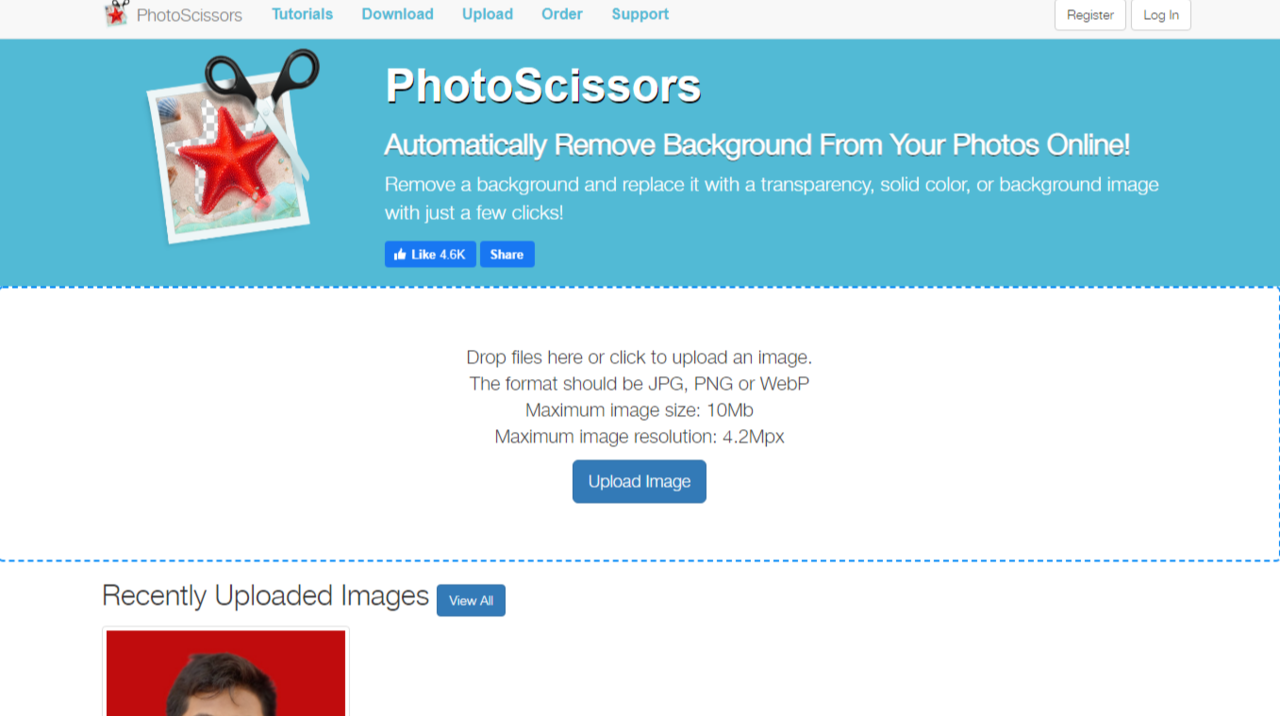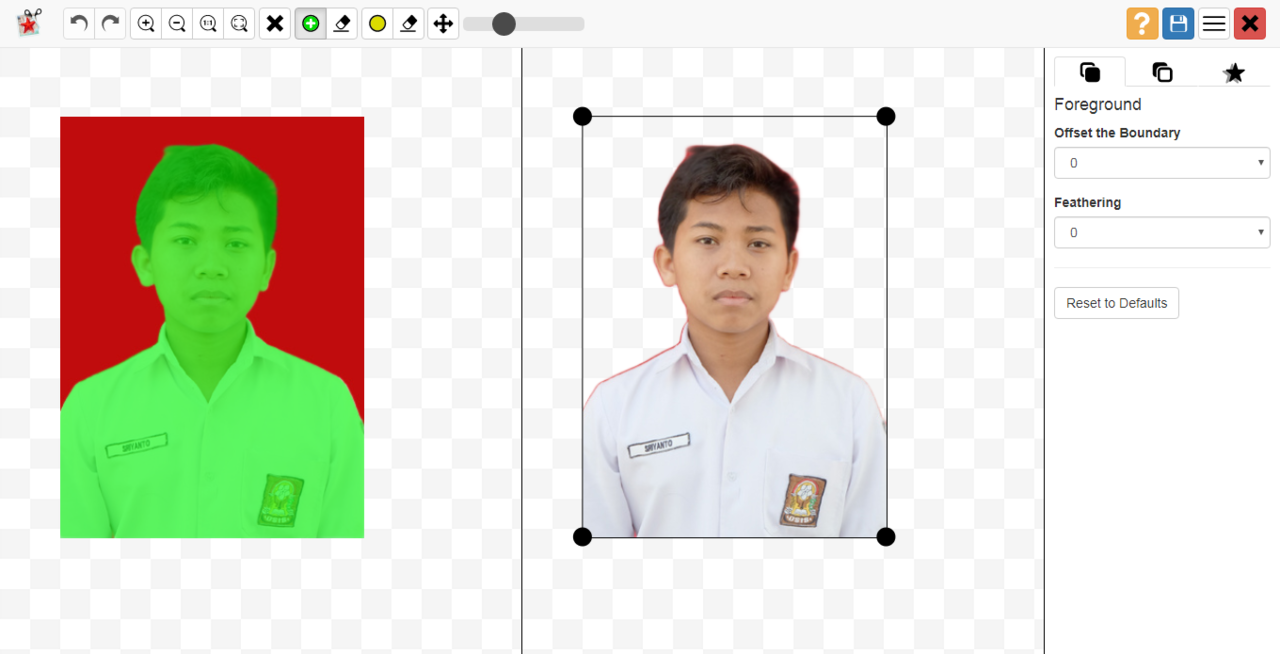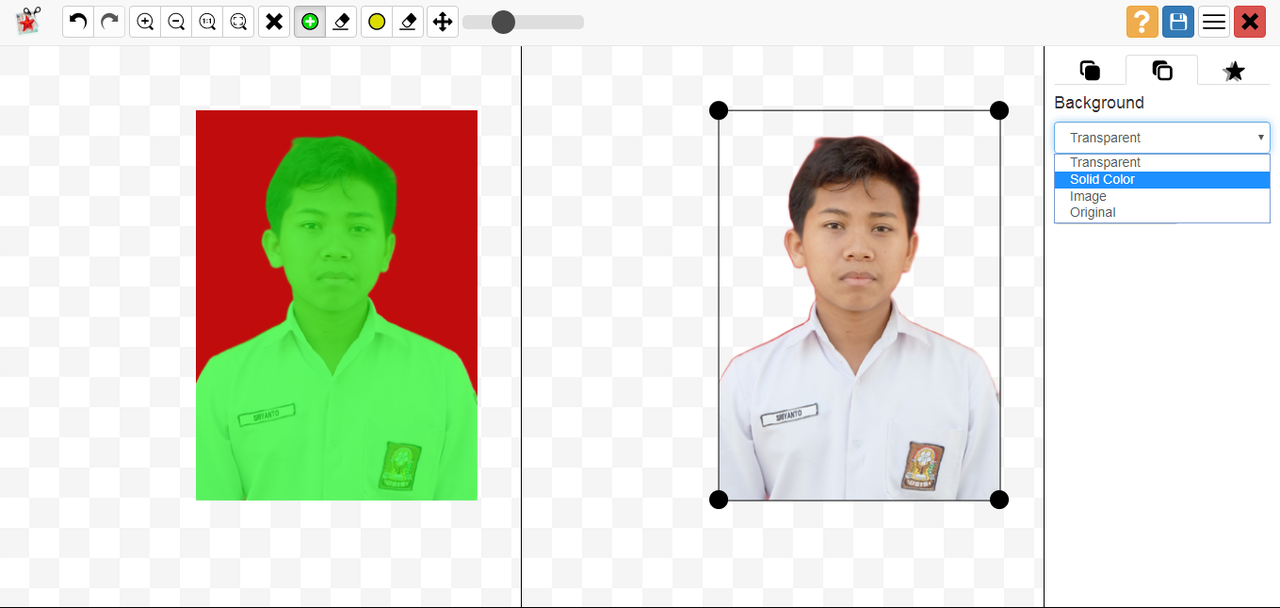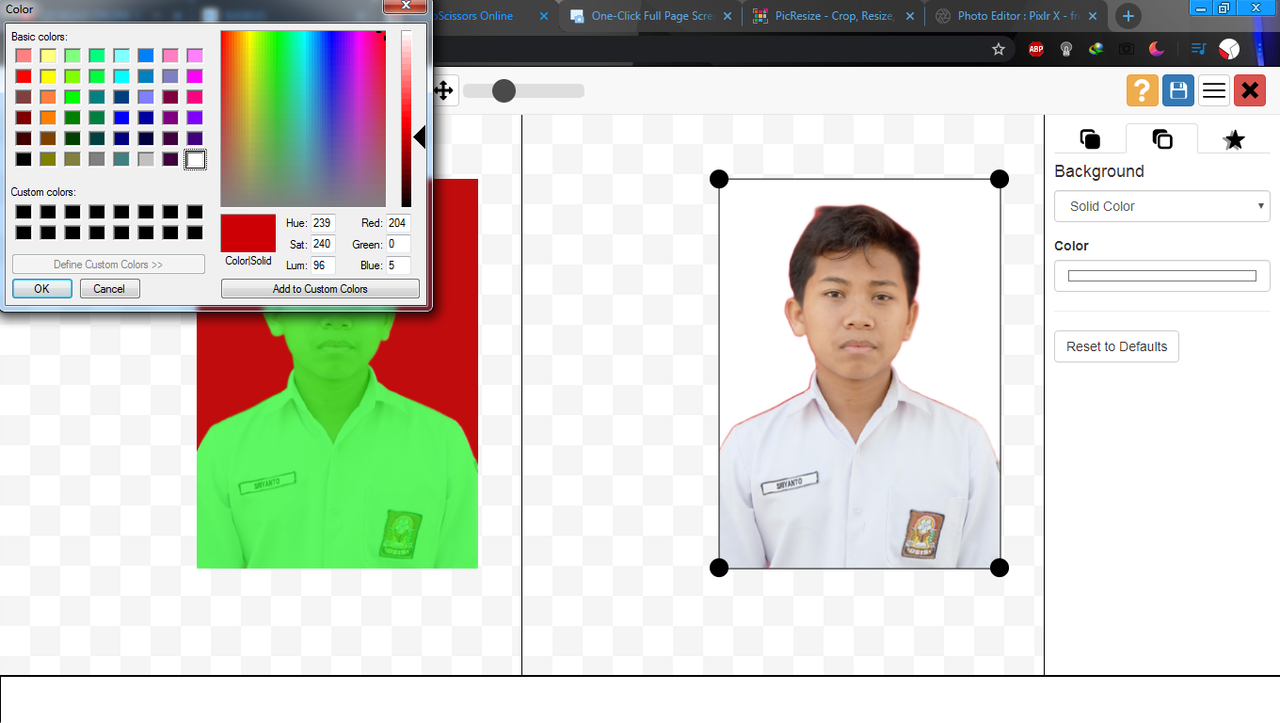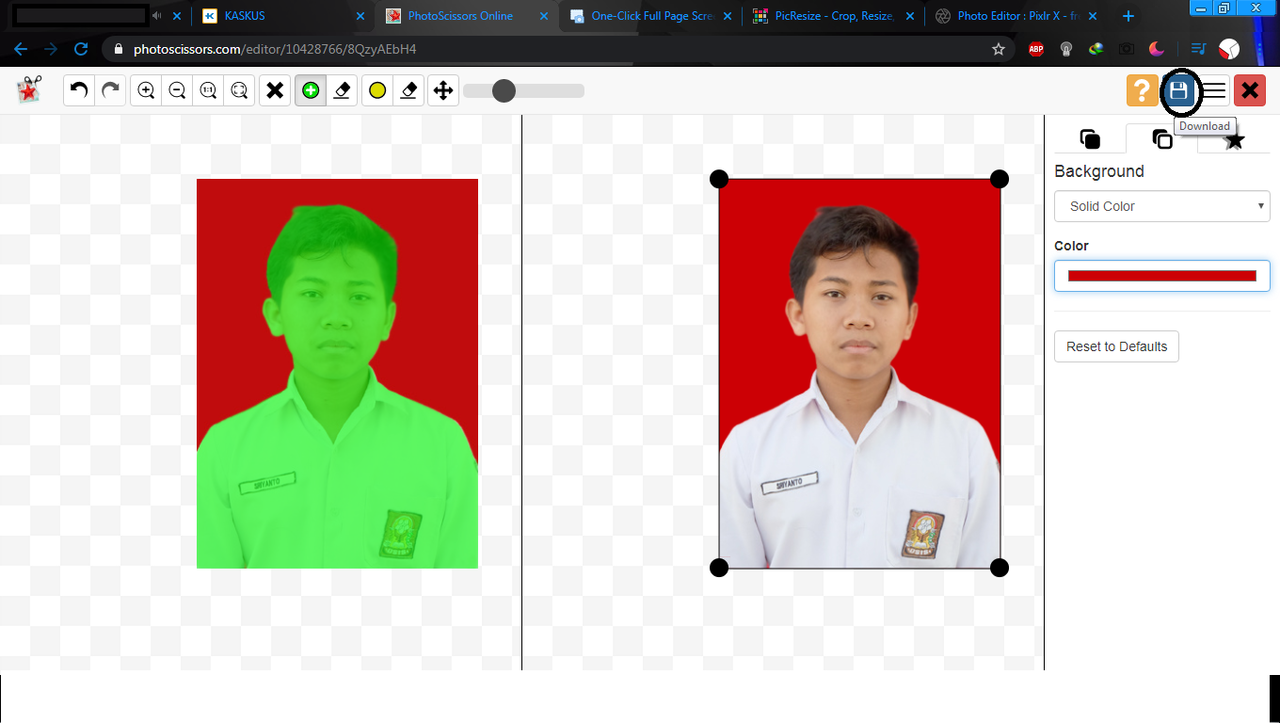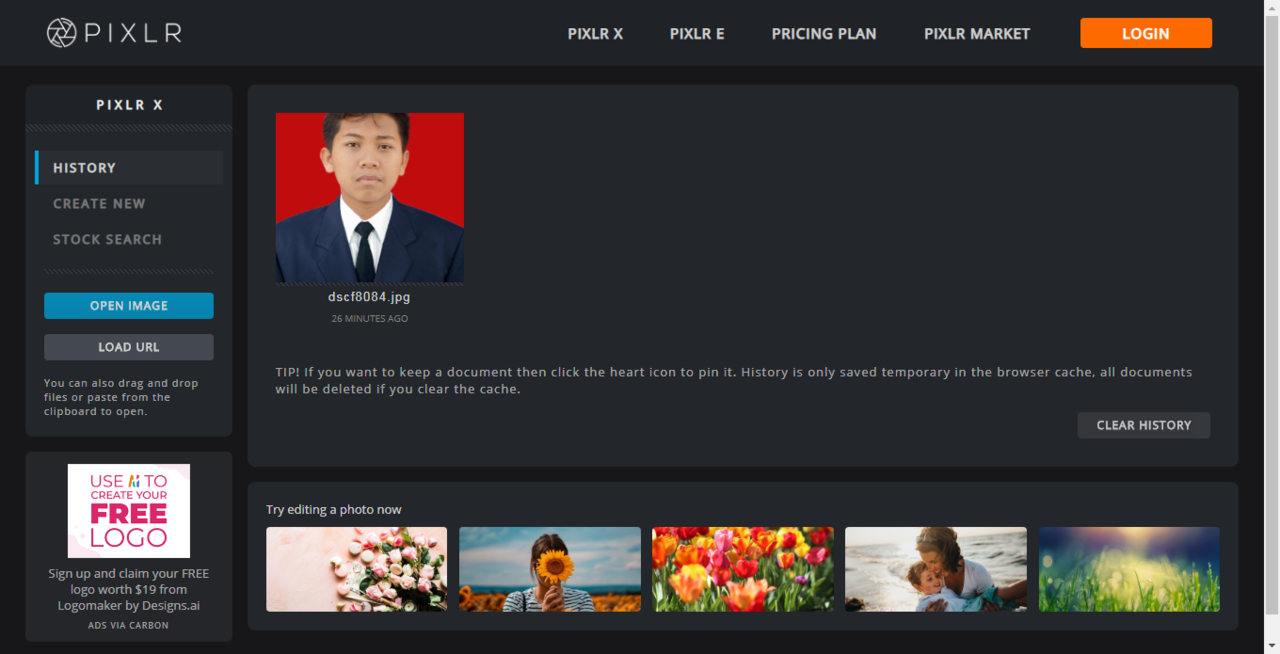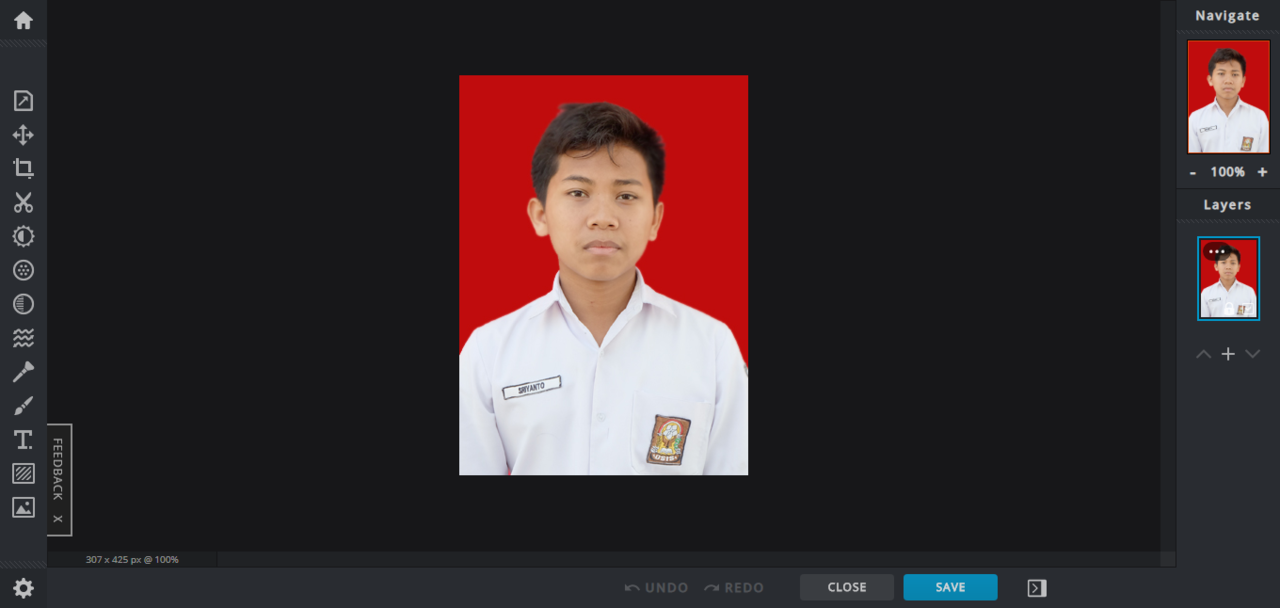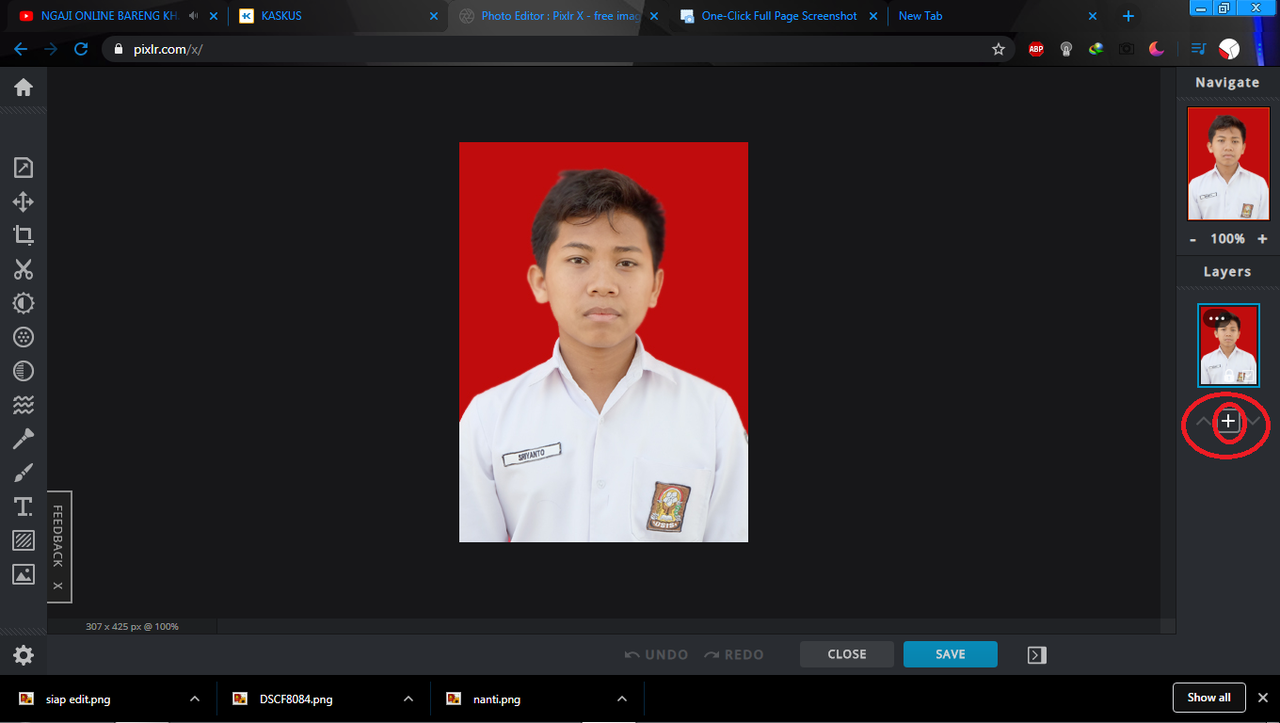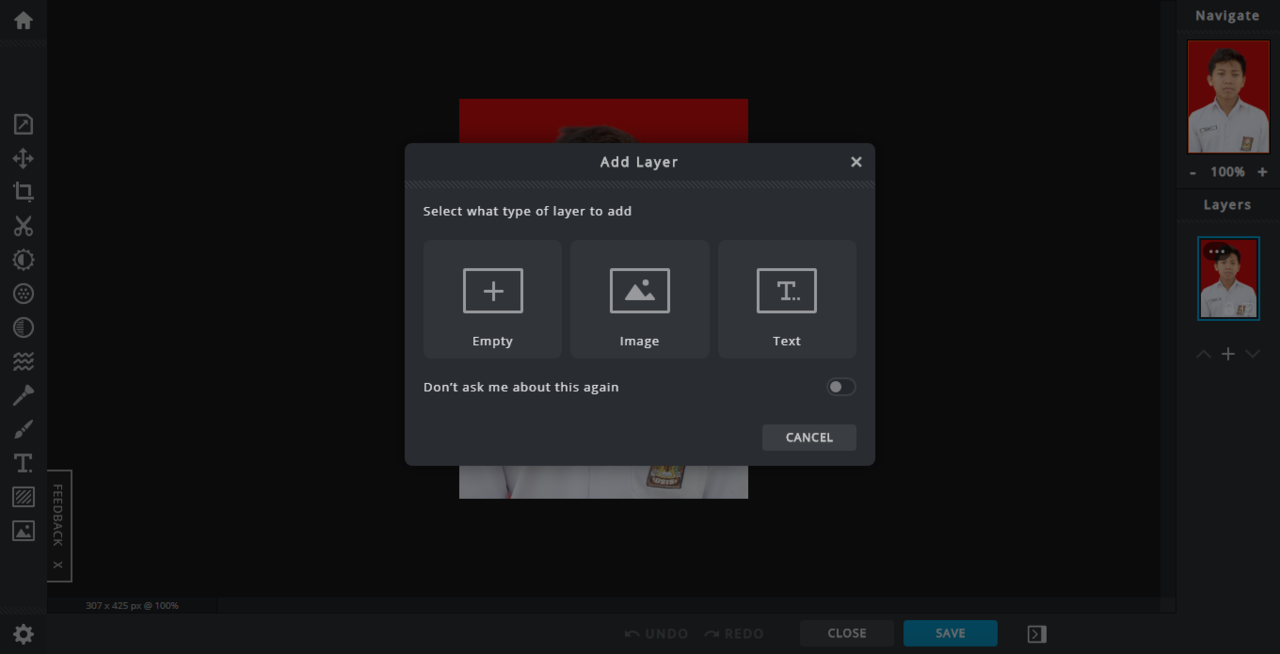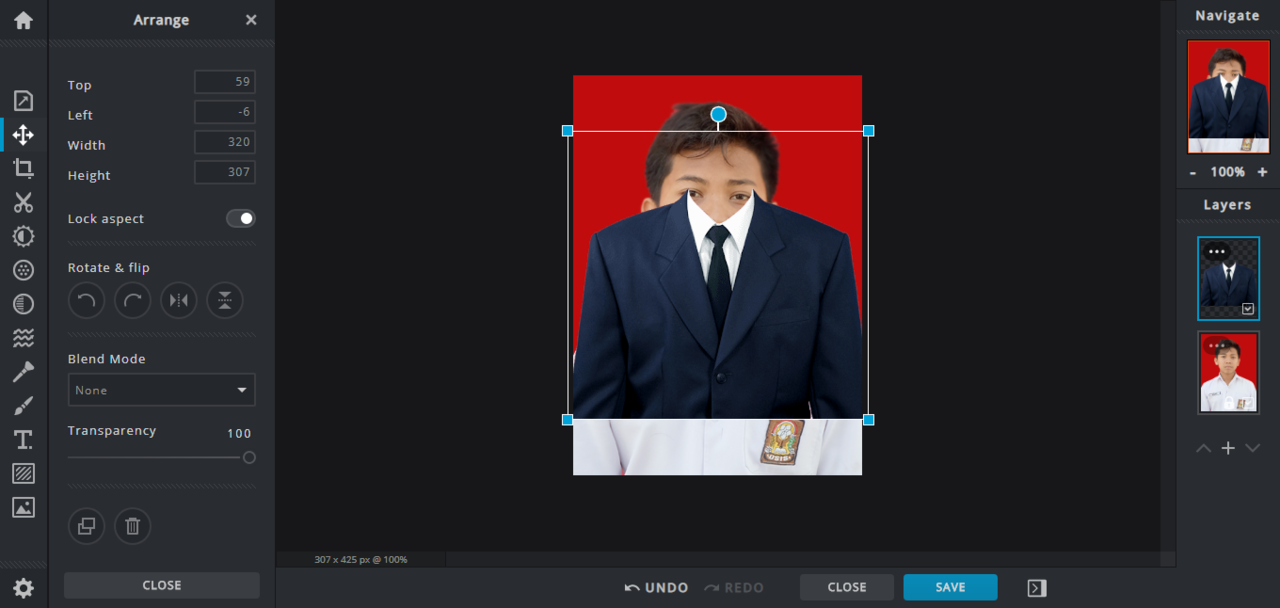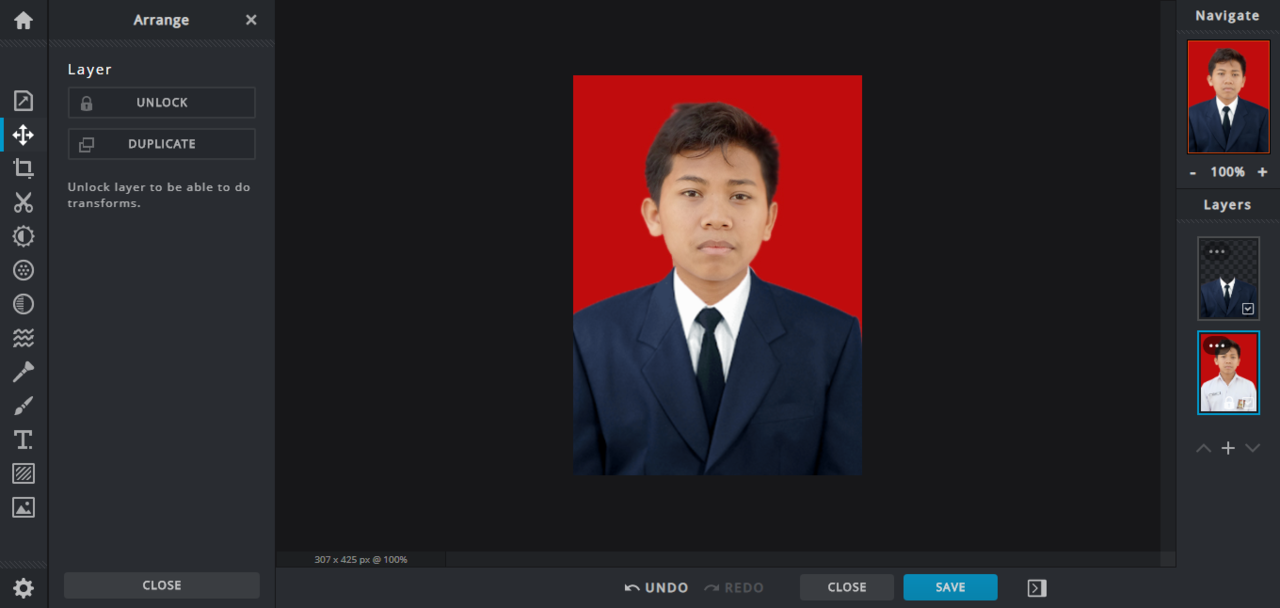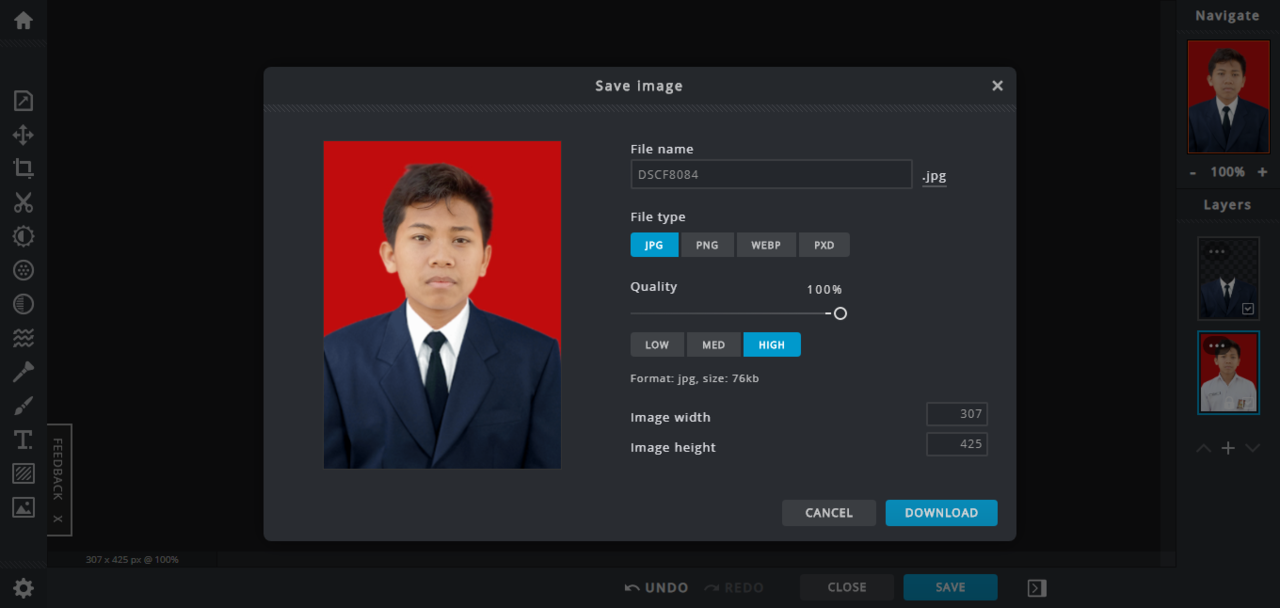- Beranda
- Komunitas
- News
- Dunia Kerja & Profesi
Cara Edit Foto Formal Berjas Simpel Tanpa Aplikasi \\ #DiRumahaja
TS
abdurosyid
Cara Edit Foto Formal Berjas Simpel Tanpa Aplikasi \\ #DiRumahaja
Pagi Gan !

Foto Formal adalah salah satu unsur yang sangat mendukung dalam suatu pengelolaan data identitas, yang dibutuhkan baik dalam giat regristrasi di Perusahaan ataupuun di Institusi pendidikan.
Banyak kasus bagi para "Pengejar Deadline" Berfoto Formal sering dilupakan untuk dilakukan disaat Persiapan pengisian data regristrasi

Tapi tenang Gan, dikesempatan ini mimin kasih tau nih Jurus jitu Deadline #1
hihihi...
berikut contoh hasilnya gan



Berikut Step-Step nya Gan
Pantengin ya !

-
-
-
Cara Edit Foto Formal Berjas Simpel
1. Persiapan Gan
langkah pertama simpel ae gan, siapkan bahan yang akan kita eksekusi
berikut yang harus disiapkan :
I) Alat
- Siapkan Peramban/Browser Mu Gan (*utamakan Google Chrome).
- PC yang terkoneksikan internet.
- Situs Edit Daring/Online :
o) Klik Disini Link 1 (*untuk ganti background )
o) Klik Disini Link 2 (*eksekusi edit Foto).
- Resize/ ubah ukuran file/KB foto silahkan Klik Ini GAn (*Opsional)
II) Bahan
- Foto Dirimu Gan atau foto Target eksekusi.
atau foto Target eksekusi.
- Jas yang akan digunakan (* Search gugel Gan atau Klik Ini aja Gan (pilih satu))
III) Kopi Gan

2. Eksekusi Gan
o Edit Background
- Klik Website pada Link 1yang disediakan di sub menu
persiapan bagian Alat tadi gan
(* apabila foto background belum berwarna biru atau merah)
- Pilih Opsi Upload Gan, lalu pilih File Mu
- Hapus/perhalus foto mu dari background awal gan, dengan menghapus yang ada di sisi kiri menggunakan tool yang ada
- Pilih Background Gan pada icontools di sebelah kiri simbol bintang dan Pilih
"Solid color"
- Pilih Warna Background mu Gan dengan klik opsi color dibawah sub menu background, lalu pilih sesuai kebutuhan baik biru atau merah
-
-
-
o) Eksekusi Edit Jas
- Klik Website pada Link 2yang disediakan di sub menu
persiapan bagian Alat tadi gan
- Klik Opsi Open Image Gan, Lalu pilih File Mu yang akan sudah berbackground
Merahatau biru tadi.
- pilih simbol + untuk menambahkan foto jas yang akan digunakan
- Sesuakian Kerah baju dengan foto dengan menggeser geser foto jas dan sesuaikan sampai presisi gan
- Langkah terakhir pilih opsi Save lalu silahkan pilih opsi yang ada sesuai selera dan pilih Download
-
-
-
yeaaa selamat Deadline teratasi




Terimakasih sudah mampir dan jangan lupa Share Like and Comment Gan


Foto Formal adalah salah satu unsur yang sangat mendukung dalam suatu pengelolaan data identitas, yang dibutuhkan baik dalam giat regristrasi di Perusahaan ataupuun di Institusi pendidikan.
Banyak kasus bagi para "Pengejar Deadline" Berfoto Formal sering dilupakan untuk dilakukan disaat Persiapan pengisian data regristrasi


Tapi tenang Gan, dikesempatan ini mimin kasih tau nih Jurus jitu Deadline #1
hihihi...
berikut contoh hasilnya gan
Spoiler for Before Edit:
Spoiler for Hasil Edit Gan:



Berikut Step-Step nya Gan
Pantengin ya !

-
-
-
Cara Edit Foto Formal Berjas Simpel
1. Persiapan Gan

langkah pertama simpel ae gan, siapkan bahan yang akan kita eksekusi

berikut yang harus disiapkan :
I) Alat
- Siapkan Peramban/Browser Mu Gan (*utamakan Google Chrome).
- PC yang terkoneksikan internet.
- Situs Edit Daring/Online :
o) Klik Disini Link 1 (*untuk ganti background )
o) Klik Disini Link 2 (*eksekusi edit Foto).
- Resize/ ubah ukuran file/KB foto silahkan Klik Ini GAn (*Opsional)
II) Bahan
- Foto Dirimu Gan
 atau foto Target eksekusi.
atau foto Target eksekusi.- Jas yang akan digunakan (* Search gugel Gan atau Klik Ini aja Gan (pilih satu))
III) Kopi Gan


2. Eksekusi Gan
o Edit Background
- Klik Website pada Link 1yang disediakan di sub menu
persiapan bagian Alat tadi gan
(* apabila foto background belum berwarna biru atau merah)
Spoiler for Penampakan Web:
- Pilih Opsi Upload Gan, lalu pilih File Mu
Spoiler for Penampakan setelah Pilih File:
- Hapus/perhalus foto mu dari background awal gan, dengan menghapus yang ada di sisi kiri menggunakan tool yang ada
- Pilih Background Gan pada icontools di sebelah kiri simbol bintang dan Pilih
"Solid color"
Spoiler for Penampakan:
- Pilih Warna Background mu Gan dengan klik opsi color dibawah sub menu background, lalu pilih sesuai kebutuhan baik biru atau merah
Spoiler for Penampakan Kalau Agan pilih merah:
- Klik / Pilih Ok Gan, Lalu pilih icon tools Download dan namai file serta pilih destinasi file Mu untuk kemudian nanti kita eksekusi diedit dengan Jas .
Spoiler for Penampakan setelah klik Oke:
-
-
-
o) Eksekusi Edit Jas
- Klik Website pada Link 2yang disediakan di sub menu
persiapan bagian Alat tadi gan
Spoiler for Penampakan Website:
- Klik Opsi Open Image Gan, Lalu pilih File Mu yang akan sudah berbackground
Merahatau biru tadi.
Spoiler for Penampakan Setelah Pilih File:
- pilih simbol + untuk menambahkan foto jas yang akan digunakan
Spoiler for Penampakan Setelah pilih jas:
Spoiler for Penampakan Setelah memilih jas:
- Sesuakian Kerah baju dengan foto dengan menggeser geser foto jas dan sesuaikan sampai presisi gan

Spoiler for Setelah penyesuaian:
- Langkah terakhir pilih opsi Save lalu silahkan pilih opsi yang ada sesuai selera dan pilih Download
Spoiler for Penampakan Opsi Save:
-
-
-
yeaaa selamat Deadline teratasi





Terimakasih sudah mampir dan jangan lupa Share Like and Comment Gan

Diubah oleh abdurosyid 20-06-2020 20:56
0
8.7K
1
Komentar yang asik ya
Urutan
Terbaru
Terlama
Komentar yang asik ya
Komunitas Pilihan